어떻게 문자열로 엑셀 날짜 시간을 변환하는
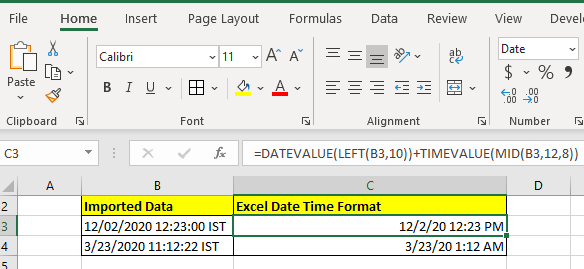
Excel의 다른 소스에서 데이터를 가져 오는 것이 일반적이며 올바른 형식의 데이터를 가져 오지 않는 것도 일반적입니다. 예를 들어, 다른 소스에서 데이터를 가져올 때 대부분의 경우 날짜, 시간 및 숫자 값은 텍스트 형식입니다. 적절한 형식으로 변환해야합니다. 숫자를 엑셀 숫자로 변환하는 것은 쉽습니다. 그러나 문자열을 Excel datetime으로 변환하는 데 약간의 노력이 필요할 수 있습니다. 이 기사에서는 텍스트 형식의 날짜 및 시간을 Excel 날짜 및 시간으로 변환하는 방법에 대해 알아 봅니다.
일반 공식
|
= +* |
Datetime_string : 날짜와 시간을 포함하는 문자열의 참조입니다.
이 일반 공식의 주요 함수는`link : / excel-date-and-time-how-to-use-the-datevalue-function-in-excel [DATEVALUE]`입니다.
및`link : / excel-date-time-formulas-how-to-use-timevalue-function-in-excel [TIMEVALUE]`.
다른 함수는 날짜 문자열과 시간 문자열이 하나의 문자열로 결합 된 경우 추출하는 데 사용됩니다. 그리고 예,이 수식을 포함하는 셀은 datetime 형식으로 형식을 지정해야합니다. 그렇지 않으면 혼란을 줄 수있는 일련 번호가 표시됩니다.
명확하게하기 위해 몇 가지 예를 살펴 보겠습니다.
예 : 가져온 날짜 및 시간을 Excel 날짜 / 시간으로 변환
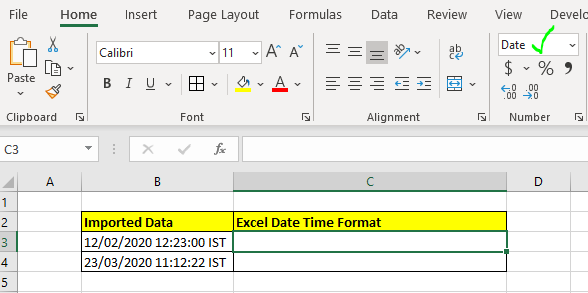
여기에 날짜와 시간이 하나의 문자열로 결합되었습니다. 날짜와 시간을 별도로 추출하여 Excel datetime으로 변환해야합니다.
내가 얻은 결과가 날짜로 변환되고 분수가 표시되지 않도록 C3을 날짜로 형식화했습니다.
(link : / excel-date-and-time-working-with-date-and-time-in-excel [Secrets of excel date and time]).
그럼 공식을 작성해 봅시다 :
|
+* |
그리고 Excel에서 문자열이 아닌 datetime으로 간주하는 날짜와 시간을 반환합니다.
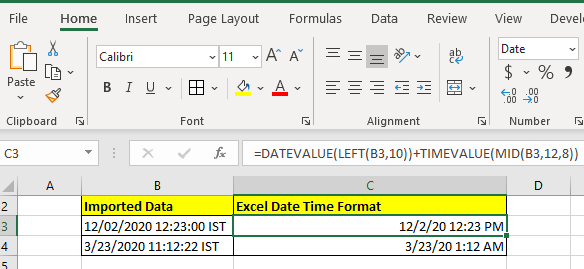
셀 서식을 변경하지 않으면 결과는 다음과 같습니다.
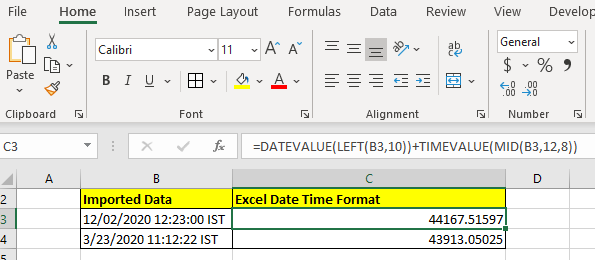
이것은 잘못된 것이 아닙니다. 해당 날짜와 시간을 나타내는 일련 번호입니다. Excel에서 날짜와 시간을 어떻게 인식하는지 모르는 경우 ‘link : / excel-date-and-time-working-with-date-and-time-in-excel [여기]’를 통해 완전한 명확성을 얻을 수 있습니다. .
어떻게 작동합니까?
이것은 간단합니다. 추출 기술을 사용하여 날짜 및 시간 문자열을 추출합니다. 여기에 LEFT (B3,10)이 있습니다. B3의 문자열 왼쪽에서 10자를 반환합니다. 그것은 “12/02/2020″입니다. 이제이 문자열이 DATEVALUE 함수에 제공됩니다. 그리고 DATEVALUE는 날짜 문자열을 값으로 변환합니다. 따라서 우리는 44167을 얻습니다.
마찬가지로 MID 함수 (추출 용)와 TIMEVALUE 함수를 사용하여 시간 값을 얻습니다.
MID 함수는 문자열의 12 번째 위치부터 8자를 반환합니다.
“12:23:00″입니다. 이 문자열은 .51597을 반환하는 TIMEVALUE 함수에 제공됩니다.
마지막으로이 숫자를 더합니다. 이것은 우리에게 44167.51597이라는 숫자를 제공합니다.
셀 형식을 MM / DD / YYYY HH : MM AM / PM 형식으로 변환하면 정확한 날짜 시간을 얻습니다.
위의 예에서는 날짜와 시간이 문자열로 연결되었습니다. 추가 텍스트 또는 문자열없이 날짜를 문자열로만 사용하는 경우`link : / excel-date-and-time-how-to-the-datevalue-function-in-excel [DATEVALUE function]`을 사용할 수 있습니다. 혼자서 날짜를 Excel 날짜로 변환하십시오.
|
= |
문자열로 시간이있는 경우`link : / excel-date-time-formulas-how-to-use-timevalue-function-in-excel [TIMEVALUE]`* function
|
= |
수식에서 함수 이름을 클릭하여 이러한 함수에 대해 읽을 수 있습니다.
예, 이것은 날짜 및 시간 문자열을 Excel 날짜 시간 값으로 변환하는 방법입니다. 도움이 되었기를 바랍니다. 이 기사에 대해 의문이 있거나 Excel / VBA와 관련된 다른 쿼리가 있으면 아래의 의견 섹션에서 저에게 물어보십시오. 기꺼이 도와 드리겠습니다.
관련 기사 :
link : / excel-date-time-formulas-convert-date-and-time-from-gmt-greenwich-mean-time-to-cst-central-standard-time [GMT에서 CST로 날짜 및 시간 변환] : Microsoft Excel에서 Excel 보고서 및 Excel 대시 보드를 작업하는 동안 날짜와 시간을 변환해야합니다.
또한 Microsoft Excel에서 타이밍 차이를 파악해야합니다. link : / tips-converting-times-to-decimal-values-in-microsoft-excel-2010 [Excel에서 시간을 십진수로 변환하는 방법]: * Excel에서 스프레드 시트를 사용하여 시간 수치를 십진수로 변환해야합니다. 2016. CONVERT, HOUR 및 MINUTE 함수를 사용하여 Excel 2010, 2013 및 2016에서 시간을 조작 할 수 있습니다.
link : / excel-date-and-time-convert-date-to-text [Excel에서 날짜를 텍스트로 변환하는 방법]:이 기사에서는 텍스트를 날짜로 변환하는 방법을 배웠지 만 Excel을 어떻게 변환합니까? 텍스트로 날짜.
엑셀 날짜를 텍스트로 변환하려면 몇 가지 기술이 있습니다.
link : / tips-converting-month-name-to-a-number-in-excel-2010-2013 [Microsoft Excel에서 월 이름을 숫자로 변환]: * 보고서의 경우 숫자가 텍스트보다 낫습니다. Excel에서 월 이름을 숫자 (1-12)로 변환하려는 경우. DATEVALUE 및 MONTH 함수를 사용하면 월을 숫자로 쉽게 변환 할 수 있습니다.
link : / excel-date-and-time-excel-convert-decimal-seconds-into-time-format [Excel convert decimal Seconds into time format]: 아시다시피 엑셀의 시간은 숫자로 취급됩니다. 시, 분 및 초는 10 진수로 처리됩니다. 그렇다면 초를 숫자로 사용하면 어떻게 시간 형식으로 변환할까요? 이 기사에서 다루었습니다.
인기 기사 :
link : / keyboard-formula-shortcuts-50-excel-shortcuts-to-increase-your-productivity [50 개의 Excel 단축키로 생산성 향상]| * 작업 속도를 높이세요. 이 50 개의 바로 가기를 사용하면 Excel에서 더 빠르게 작업 할 수 있습니다.
link : / formulas-and-functions-introduction-of-vlookup-function [Excel VLOOKUP 함수 사용 방법]| 이것은 다양한 범위와 시트에서 값을 조회하는 데 사용되는 Excel의 가장 많이 사용되고 인기있는 기능 중 하나입니다. link : / tips-countif-in-microsoft-excel [사용 방법 *]
link : / formulas-and-functions-vlookup-function [Excel]
link : / tips-countif-in-microsoft-excel [COUNTIF Function]| *이 놀라운 함수를 사용하여 조건으로 값을 계산합니다. 특정 값을 계산하기 위해 데이터를 필터링 할 필요가 없습니다.
Countif 기능은 대시 보드를 준비하는 데 필수적입니다.
link : / excel-formula-and-function-excel-sumif-function [Excel에서 SUMIF 함수 사용 방법]| 이것은 또 다른 대시 보드 필수 기능입니다. 이를 통해 특정 조건에 대한 값을 합산 할 수 있습니다.